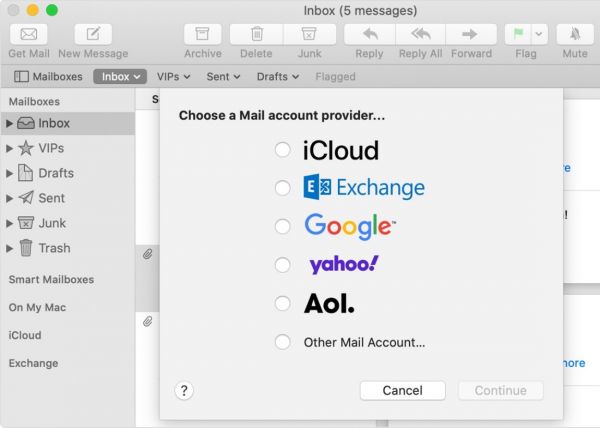Handmatig een e-mailaccount op uw mac toevoegen
Handmatig een e-mailaccount op uw mac toevoegen en:Add an email account on your mac manually
I. Een e-mailaccount toevoegen
Als u nog geen e-mailaccount hebt ingesteld in Mail, wordt u mogelijk gevraagd er een toe te voegen wanneer u de app opent. Als u hier niet om wordt gevraagd, of als u gewoon een ander account wilt toevoegen, volgt u deze stappen:
1. Ga naar de menubalk in Mail en kies Mail > Account toevoegen.
2. Selecteer uw e-mailprovider in de lijst en klik vervolgens op Doorgaan.
3. Sommige accounts, zoals Google, kunnen u vragen om op Browser openen te klikken om de verificatie in uw webbrowser te voltooien.
4. Volg de instructies op het scherm om uw accountgegevens in te voeren, zoals uw naam, e-mailadres en wachtwoord.
II. Uw e-mail instellen
Uw configuratie zou er als volgt uit moeten zien:
1. U gaat klikken op "Mail" --> "Een e-mail account toevoegen".
Eens u deze optie gekozen heeft, gaat u de email die opgeslagen is in uw DirectAdmin of Plesk invoeren.
Gebruikersnaam : youremail@uwdomein
Email Account : youremail@uwdomein
Wachtwoord : Het wachtwoord dat overeenkomt met uw e-mail account
2. Zodra u uw e-mail hebt toegevoegd, verschijnt er een ander tabblad dat om meer informatie vraagt.
U vult in :
Email adres: Reeds toegewezen (youremail@uwdomein).
Username: youremail@yourdomain
Wachtwoord: Reeds toegewezen (wachtwoord dat overeenkomt met uw e-mail)
Type account: U kunt kiezen tussen IMAP of POP
Ontvangende server (IMAP of POP)
Ontvangende server : server.ikoula.com
Verzendende server : server.ikoula.com
U gaat op "Verbinden" klikken en u krijgt een foutmelding.
Dit is volledig normaal omdat de poorten nog niet zijn toegewezen en je een foutmelding krijgt.
Je moet nogmaals op "Connect" klikken en dan wordt er gevraagd of je de applicaties wilt gebruiken die in "Mail" zitten, namelijk Mail en Notes. Je kunt de geselecteerde toepassingen behouden.
3.Als dat gedaan is zal je email toegevoegd worden aan je "Mailbox".
Klik met de rechtermuisknop op de e-mail die u zojuist hebt toegevoegd en selecteer "Edit youremail@yourdomain".
Zodra u de e-mail modificatie in kwestie hebt geselecteerd, vinkt u het vakje "Automatisch verbindingsinstellingen beheren" uit en zet u de poorten.
Het zou er ongeveer zo uit moeten zien:
Ontvangende server (IMAP of POP) :
-->Gebruikersnaam: youremail@uwdomein
-->Wachtwoord : Reeds toegekend (wachtwoord dat overeenkomt met uw e-mail)
-->Hostnaam: server.ikoula.com
-->Poort 143 (IMAP) 110 (POP)
-->Verificatie : Wachtwoord
Verzend server (SMTP)
-->Account : youremail@uwdomein
-->Gebruikersnaam : youremail@uwdomein
-->Wachtwoord : Reeds toegekend (wachtwoord dat overeenkomt met uw e-mail)
-->Hostnaam : server.ikoula.com
-->Poort : 587
-->Verificatie : Wachtwoord